
发布时间:2022-06-09 来源:win7旗舰版 浏览量:
|
Windows 8是美国微软开发的新一代操作系统,Windows 8共有4个发行版本,分别面向不同用户和设备。于2012年10月26日发布。微软在Windows 8操作系统上对界面做了相当大的调整。取消了经典主题以及Windows 7和Vista的Aero效果,加入了ModernUI,和Windows传统界面并存。同时Windows徽标大幅简化,以反映新的Modern UI风格。前身旗形标志转化成梯形。
的小编这里要为大家带来的是关于如何设置Windows8窗口透明化的方法,windows8为向用户展现了很多前所未有的新特性,深受广大用户的喜爱,其中系统扁平化的窗口特效便是其中的一项,但是对于习惯了透明化窗口的用户来说,如何在windows8系统中实现透明化效果呢?下面小编以图文的方式为大家讲解一下具体的操作步骤!
Windows8窗口透明化设置教程:
1.首先在Win8传统桌面右键鼠标(Win8系统自动进入传统桌面的设置),选择“个性化”选项,接着,弹出个性化窗口,点击其中“高对比度主题”中的“高对比度#1”;
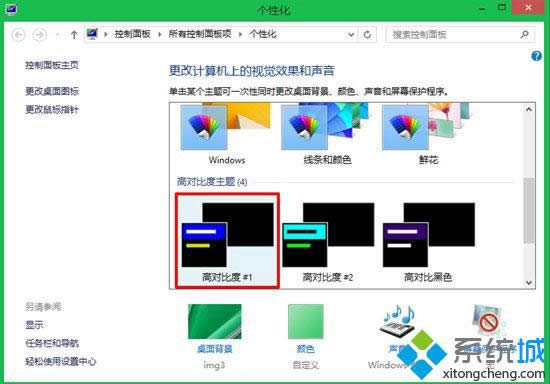
2.随后我们会发现整个界面变成了黑底蓝框样式,接着,点击窗口下方“颜色”,进入到“颜色和外观”设置窗口,在此窗口中不要进行任何操作;
3.将鼠标移动到桌面空白处,继续右键鼠标,选择“个性化”选项,随后弹出一个新的个性化窗口,点击窗口中“Windows默认主题”中的任意一个主题,完成后关闭该个性化窗口;
4.最后,在“颜色和外观”窗口中,点击下方“保存修改”按钮,Win8系统窗口就变成透明样式了。
如何设置Windows8窗口透明化的方法就跟大家分享到这里,更多精彩内容欢迎继续关注最新ghost系统下载站!
Windows 8是对云计算、智能移动设备、自然人机交互等新技术新概念的全面融合,也是“三屏一云”战略的一个重要环节。Windows 8提供了一个跨越电脑、笔记本电脑、平板电脑和智能手机的统一平台。 |
我们在使用xp系统纯净版电脑时,可以为xp电脑设置开机密码,保护我们xp电脑的隐私和安全,有些用户
xp系统设置锁屏密码的方法?大多数人都有给自己的电脑设置过锁屏密码,就可以保护我们的隐私,防止隐私
XP系统如何设置开机自动拨号上网?现在无线wifi网络普及了我们的生活,不只使用宽带拨号,还经常连
1、按下“Win+X”组合键呼出快捷菜单,点击&l